

この記事はこんな人に向けて書きました。

前回は家電量販店の店員さんに選んでもらって買ったけど、今回は価格を抑えてネット通販で購入したい。
全くのパソコン初心者なんだけど、一体何を基準に選んだらいいの?
パソコンは家電量販店で購入するより、ネット通販で購入したほうが圧倒的に安く済みます。
一見難しそうに思えるパソコン選びですが、実はポイントさえ抑えてしまえばすごく簡単。
初心者でも失敗せずに買える、通販でのパソコンの選び方を紹介します。
通販でパソコンを選ぶときのポイントはたった3つだけ
複雑で難しそう思えるパソコン選びですが、選ぶ際のポイントは基本的には3つだけです。
この3つのポイントを抑えて購入すれば大丈夫。
家電量販店のパソコンよりも圧倒的に安く、自分にピッタリなパソコンが見つかります。
ちなみに、家電量販店でパソコンを買うべきではない理由は実例付きでこちらの記事で紹介しています。
-

-
家電量販店のパソコンは高い!知っておかないと損するあれこれ
続きを見る
早速ですが、通販でパソコンを買う時の3つのポイントをそれぞれわかりやすく解説します。
- CPUを選択しよう
- メモリの大きさを決めよう
- ストレージを選ぼう
CPUを選択しよう
CPU(シーピーユー)とは、言わばパソコンの頭脳です。
CPUをどれにするかでパソコンの性能が全く変わってきます。
たとえば移動手段である乗り物を購入する場合、用途によって購入する車を選びますよね。

CPUも「そのパソコンをどんな用途で使うか」によって選ぶものが変わってきます。
メモリの大きさを決めよう
メモリとはパソコンの中でデータのやり取りを行う場所で、容量が大きいものほど処理が早くなります。
同じパソコンを長年使っていたり安いパソコンを購入したりすると、パソコンの動きが遅く感じることってありますよね。
これ、メモリが不足している可能性大です。
メモリは道路に例えるとわかりやすいです。
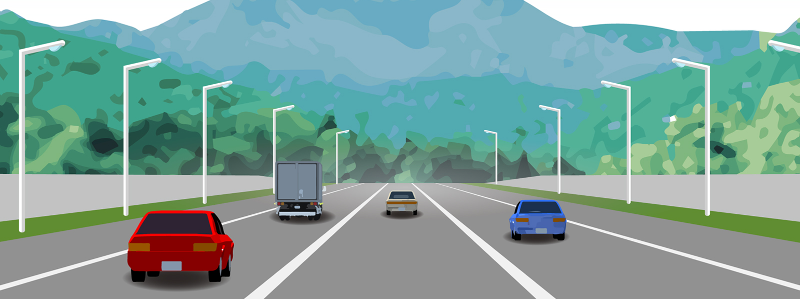
メモリの大きさ=車線の数
1車線の道路は車の台数が増えるとすぐに渋滞してしまいますが、車線の数が多ければ多いほど渋滞は起こりにくくなりますよね。
ネットを見るだけなら快適にパソコンは動きますが、エクセルで作業をしながらYouTubeで動画を再生、さらにデジカメの写真も同時に取り込み・・。
メモリの少ないパソコンで同時に複数の作業を行ってしまうと、パソコンの動きが遅くなったり時にはフリーズしてしまうこともあります。
サクサクと快適に動くパソコンが欲しいなら、メモリの大きさは凄く重要です。
ストレージを選ぼう
ストレージとは、データを保存しておく場所ですね。
ストレージが大きければ大きい程、写真や動画などのデータをたくさんパソコンに保存しておけます。
一昔前はHDD(ハードディスク)が主流でしたが、最近はSSD(エスエスディー)と呼ばれる高性能なものも存在します。
ストレージを選ぶ際は、「ストレージの種類」「容量」の2つを選択します。
家庭用パソコンにはどれを選ぶ?具体的なそれぞれの選び方
どの「CPU」「メモリ」「ストレージ」を選択するかによってパソコンの性能は全く変わります。
当然性能の良いものを選べば選ぶほどパソコンは高性能になり快適にサクサク動くようになります。
ただし、当然その分価格も上がります。
ということで、「これくらいの用途ならこれを選んでおけば大丈夫」というものを具体的に説明していきます。
CPUの選び方
CPU:パソコンの頭脳。これによってパソコンの性能が決まる。
CPUを用途から選ぶ
ネットの閲覧程度や年賀状作成などがメイン→Celeron
ネットや動画の閲覧、ワードやエクセルも使うことがある→Core i3
ブログを書いたり、画像や動画の編集もしたい→Core i5
画像や動画編集がメイン、本格的なゲームも楽しみたい→Core i7
CPUはざっくり分類すると、4種類あります。
Core i7(コアアイ・セブン):高性能。当然価格は一番高い。
Core i5(コアアイ・ファイブ):中間性能。価格と性能のバランスが良い。
Core i3(コアアイ・スリー):価格は安めだが性能はそれほど悪くない。
Celeron(セレロン):低性能。価格の安いパソコンによく搭載される。


この辺を神経質にこだわり始めると、間違いなく泥沼にハマります。
家庭用パソコンとして使うなら、この辺は深追いしなくても大丈夫です。
ちなみにCPUにはIntel(インテル)社が販売している「Coreシリーズ」とAMD(エーエムディー)社が販売している「Ryzen」と呼ばれるものがあります。

性能は、「Core i7=Ryzen7」「Core i5=Ryzen5」「Core i3=Ryzen3」というくらいの認識で大丈夫です。
メモリの選び方
メモリ:パソコンの中でデータのやり取りを行う場所。容量が大きいものほど処理が早い。
メモリを用途から選ぶ
主な使用用途はネットの閲覧や、ワード・エクセルなど→4GB
画像や動画の編集作業(ブログ作成など)が多め→8GB
本格的な動画編集(YouTube動画編集など)やオンラインゲームを楽しみたい→16GB
メモリの大きさはパソコンの高速化に直結します。
これまでにパソコンを使用していて「動きが重い」と感じたことがある人は、8GBのメモリをおすすめします。
ストレージの選び方
ストレージ:データを保存しておく場所
文章や写真などのデータを保存しておくストレージですが、実はストレージの種類によってパソコンの速度が変わったりもします。
ストレージには「HDD(ハードディスク)」と「SSD(エスエスディー)」がありますが、それぞれの特徴はこんな感じ。
HDD
- 価格が安い
- 落下などの衝撃に弱い
- 消費電力は比較的大きめ
SSD
- 価格が高い
- 衝撃に強く消費電力が少ない
- 読み書きの速度が非常に速い
HDDに比べるとSSDの方が性能が良く、価格も当然高くなります。
電源を入れてから実際に使用できるまでの立上りの速度を速くしたい、読み書き時のカッカッという作動音をなるべく抑えたいという人にはSSDがおすすめです。
ちなみにストレージの容量は、家庭用であれば500GBもあれば十分だと思います。
足りなくなっても、後付けで容量は簡単に増やすことが可能です。
価格はいくら?こんな用途にはこんなパソコンがおすすめ
ネット通販でパソコンを購入した時に実際にいくら位かかるのかを、用途別に紹介します。
お買い得パソコンの例
- 普段の用途はネットの閲覧がメイン
- たまにワード・エクセルを使うこともある
- 年末は年賀状作成などに仕様
おすすめのパソコンの例
マウスコンピューター m-Book F521B2N-S2

- 15.6インチ ノートパソコン
- CPU:インテルCeleron
- メモリ:4GB
- ストレージ:240GB【SSD】
- ワード・エクセル:〇
- 光学ドライブ:なし
- 価格:75,680円(税込み)
参考にした人気のパソコン通販サイト
家電量販店では大体いくら?
同スペックのパソコン価格:約10万円前後
コストパフォーマンスに優れたパソコンの例
- デジカメやスマホの写真を取り込んで閲覧することがある
- 簡単な画像編集や動画編集もたまにする
- ブログを書くなど、パソコンを使用する頻度が高い
おすすめのパソコンの例
HP(ヒューレットパッカード) Pavilion 15-cu1000

- 15.6インチ ノートパソコン
- CPU:インテルCore i5
- メモリ:8GB
- ストレージ:1TBハードディスク
- ワード・エクセル:〇
- 光学ドライブ:DVDライター
- 価格:83,050円(税込み)
参考にした人気のパソコン通販サイト
家電量販店では大体いくら?
同スペックのパソコン価格:約12万円前後
ハイスペックパソコンの例
- 使用目的は画像や動画の編集がメイン
- オンラインゲームなどもとことん楽しみたい
おすすめのパソコンの例
ドスパラ Critea DX-KS F7

- 15.6インチ ノートパソコン
- CPU:インテルCore i7
- メモリ:16GB
- ストレージ:500GB【SSD】
- ワード・エクセル:〇
- 光学ドライブ:なし
- 価格:114,000円(税込み)
参考にした人気のパソコン通販サイト
家電量販店では大体いくら?
同スペックのパソコン価格:約16万円前後

通販で購入するパソコンには、ワードやエクセルが入っていないことがほとんど。
必要な人は、必ず注文時にオプションで追加するように注意してくださいね。
まとめ:自分にピッタリのパソコンを通販で賢く買おう
家電量販店のパソコンは高い!
通販なら自分にピッタリのパソコンを賢くお買い得に購入できます。
人気のパソコン通販サイトはこちら
どの通販サイトも、購入に迷ったときようにサポートダイヤルが設置されているので安心です。
選び方に迷った時は、遠慮せず電話して聞いちゃいましょう。
また、パソコンにちょっと詳しい家族や友人がいる場合は、要望を伝えて代わりに注文してもらうのもいいですね。
「あなたがパソコンで何をしたいのか?」を伝えれば、どんなパソコンが必要かがわかるはずです。
ちなみに僕のパソコンも通販で購入しました。(HPで購入)

家電量販店で購入するより、7万円位安く購入できました♪

